在Linux系统上部署容器化应用已成为现代运维的基本技能,而Docker作为最流行的容器平台,在CentOS上的安装过程虽然简单却有几个关键细节需要注意。作为长期使用CentOS的系统管理员,我总结了一套既保证安全又提升效率的安装方案centos安装docker,这些实战经验将帮助初学者避开常见陷阱。
为什么要在CentOS安装Docker
在CentOS环境中部署Docker能最大限度发挥企业级操作系统的稳定性优势。相较于其他Linux发行版,CentOS默认启用的SELinux安全模块与Docker容器可形成深度防御体系,这对生产环境至关重要。

实际部署中发现,CentOS 7与CentOS 8在Docker兼容性上存在差异。新版CentOS Stream更适合需要前沿功能的开发环境centos安装docker,而传统企业仍倾向于选择CentOS 7作为稳定基础。建议根据实际应用场景选择系统版本,避免后续出现依赖库冲突问题。
安装前需要准备什么环境
准备工作中最关键的是检查系统架构与内核版本。通过uname -r命令确认内核版本不低于3.10,这是Docker运行的最低要求。同时需要2GB以上内存空间,否则容器运行时会频繁出现内存不足告警。
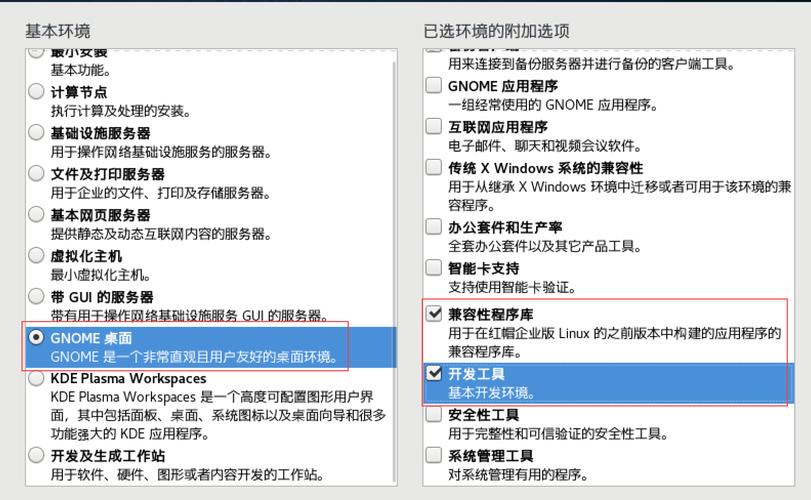
必须提前配置好网络环境,特别是防火墙策略。建议关闭firewalld或设置放行规则,避免容器网络被阻断。还应该配置稳定的yum源,推荐使用阿里云或清华大学的镜像源,这能显著提升软件包下载速度。
如何选择Docker版本
社区版Docker CE与企业版Docker EE的选择取决于业务需求。对于测试环境中标linux,建议安装最新稳定版Docker CE,它能提供完整容器功能。生产环境则应该选择经过验证的特定版本,例如20.10.9这个长期支持版本。
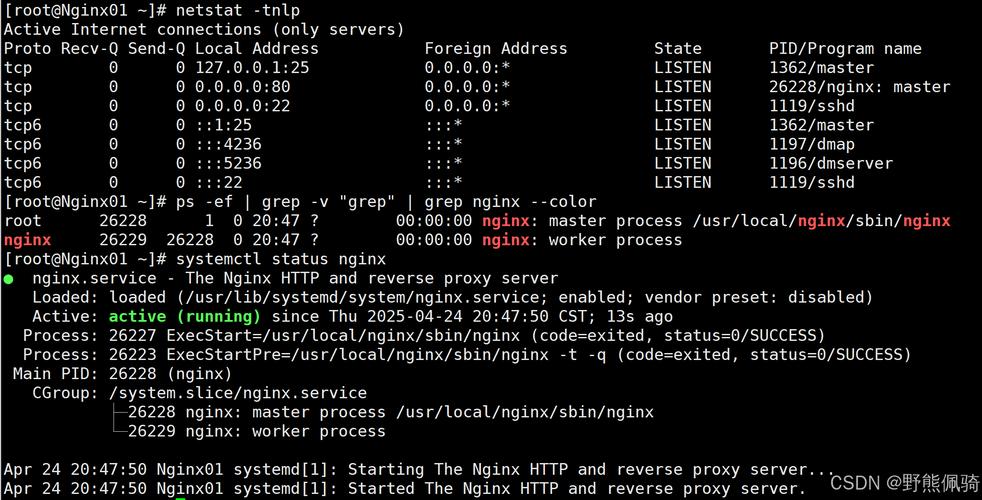
特别注意CentOS 8默认包含的Podman工具与Docker存在兼容差异。如果坚持使用Docker,需要先移除冲突的容器工具包。建议通过官方仓库安装,避免使用第三方源可能引入的安全风险。
具体安装步骤是什么
首先执行yum update更新系统,这个步骤经常被忽略却至关重要。接着通过yum-config-manager添加Docker官方仓库,使用yum makecache刷新元数据后,就能用yum install docker-ce完成主体安装。
安装完成后需要启动dockerd守护进程。建议配置systemctl enable docker实现开机自启,并通过docker version验证安装结果。初次运行应该调整数据存储位置,避免系统分区被容器镜像占满。
安装后如何配置优化

成功安装后的首要任务是配置国内镜像加速器。在/etc/docker/daemon.json中添加 registry-mirrors 配置项,可选用中科大或网易云镜像源。这个设置能提升镜像拉取速度,特别适合国内网络环境。
安全配置方面需要创建docker用户组,将普通用户加入组中避免每次使用sudo权限。还应该设置日志轮转策略,防止容器日志占用过多磁盘空间。建议将默认存储驱动改为overlay2,这是目前最稳定的解决方案。
常见安装问题怎么解决
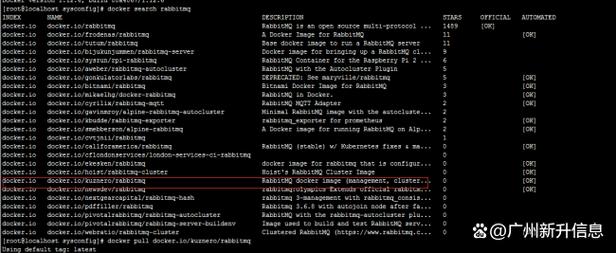
若遇到容器无法启动的情况linux 关机命令,首先检查cgroups配置状态。CentOS 7需要单独安装cgroup相关包,而CentOS 8则需确保cgroupfs-mount服务正常运行。这类问题通常表现为docker服务启动后立即退出。
网络连接问题多与防火墙配置相关。建议使用docker network ls检查网络驱动状态,必要时重建docker0虚拟网桥。如果出现镜像拉取失败,除了检查加速器配置,还应该验证系统时间是否准确,证书错误往往源于时间不同步。
你在安装Docker过程中遇到最棘手的问题是什么?欢迎在评论区分享你的解决方案,如果本文对你有帮助,请点赞支持并分享给更多需要的朋友。
